Mailchimp Konto einrichten - Schritt für Schritt Anleitung
Surfe auf mailchimp.com und klicke auf "Registrieren"
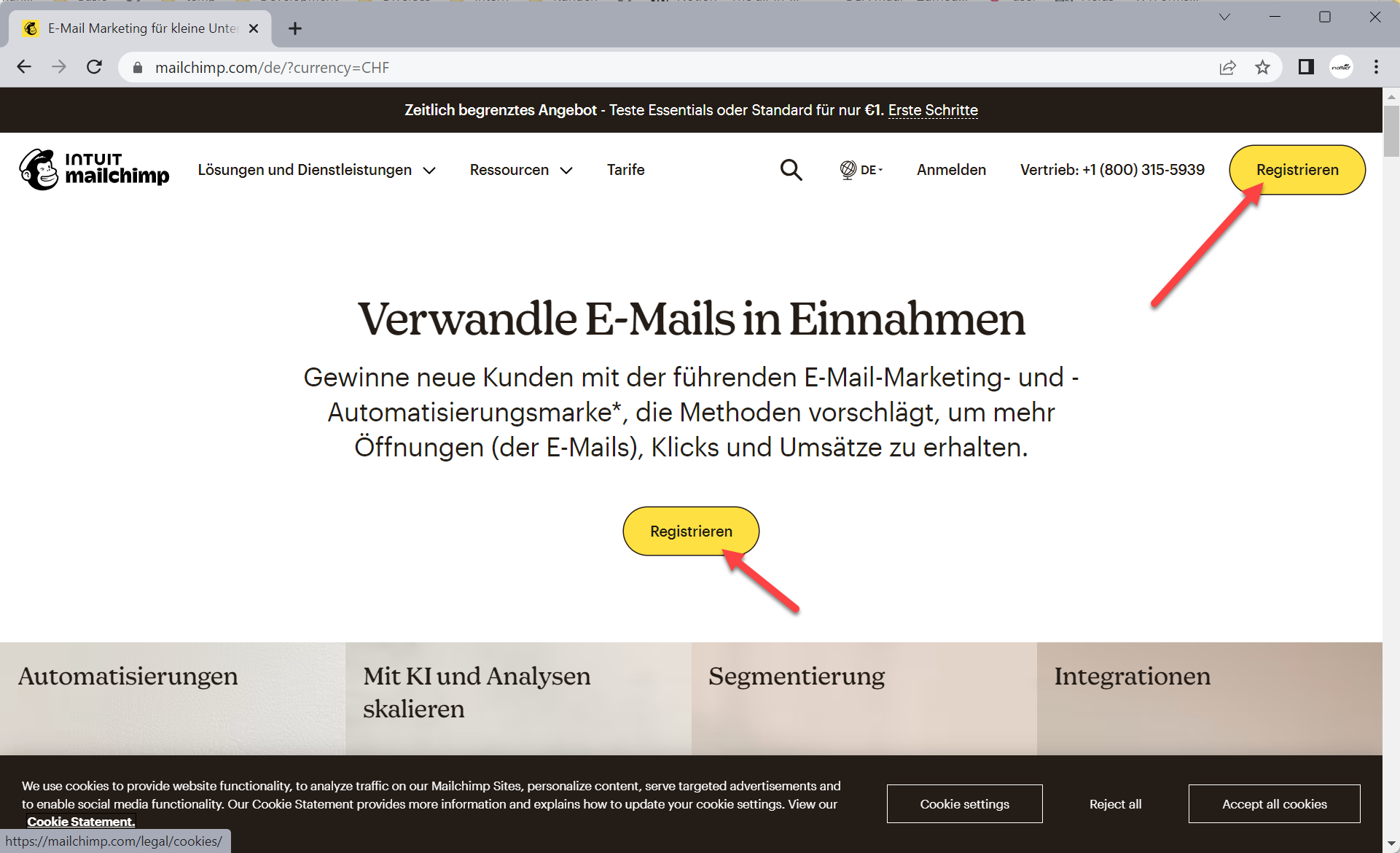
Mailchimp kann kostenlos genutzt werden. Wähle dazu umbedingt die "Free" Version aus
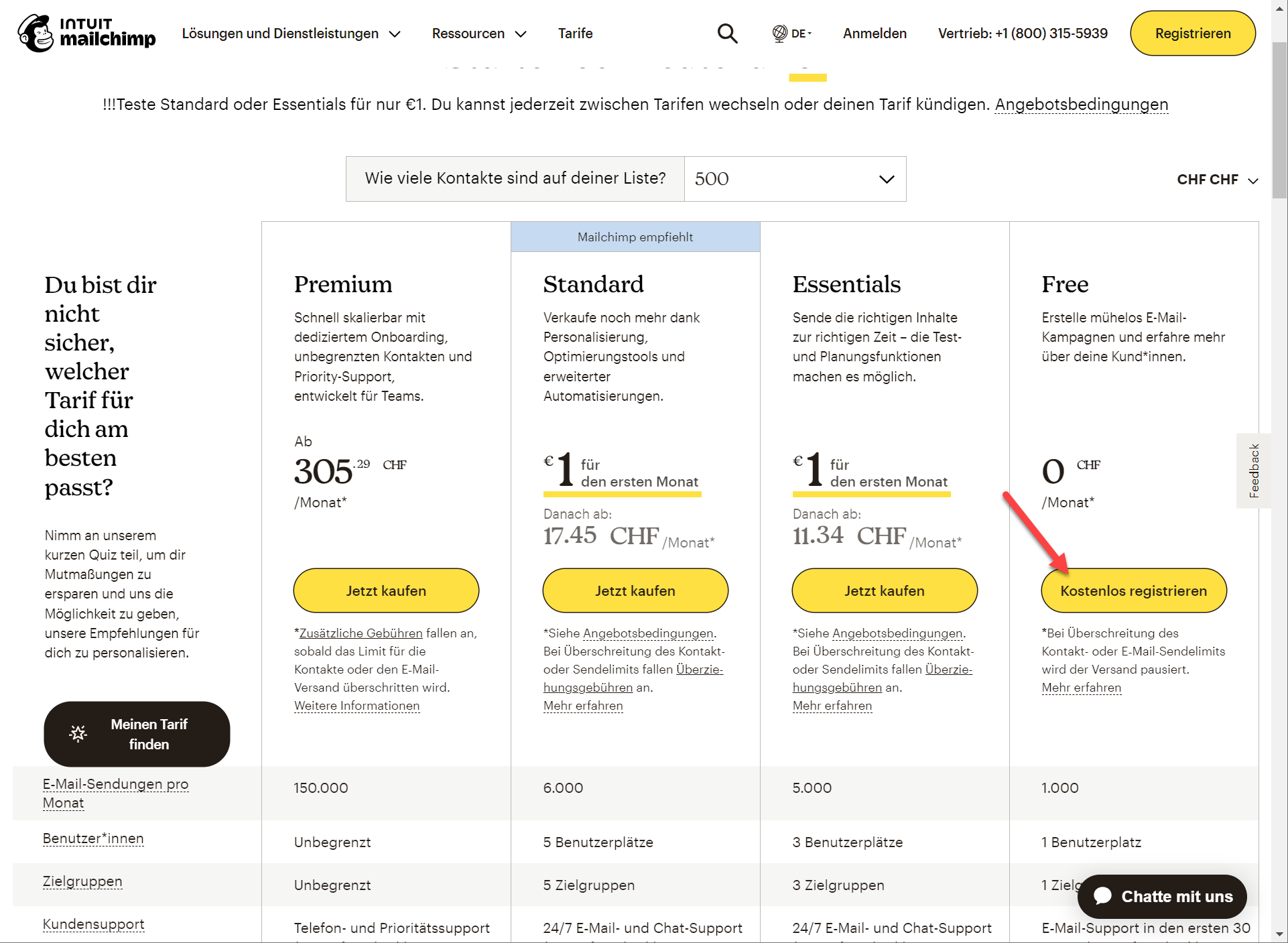
(1) Registriere dich wenn möglich gleich mit der Absendermail deines Newsletters. Mailadressen von privaten Anbieter wie bluewin.ch, gmail.com, gmx.de,... sollten nicht verwendet werden und führen meist auch zu einem Fehler.
(2) Ich empfehle dir dals Username dasselbe wie bei der E-Mail zu wählen. Dann musst du dir nur etwas merken
(3) Passwort eingeben und dass ganze noch bestätigen (4)
Das Mailchimp Backend kann kein Deutsch deshalb bleiben wir bei English.
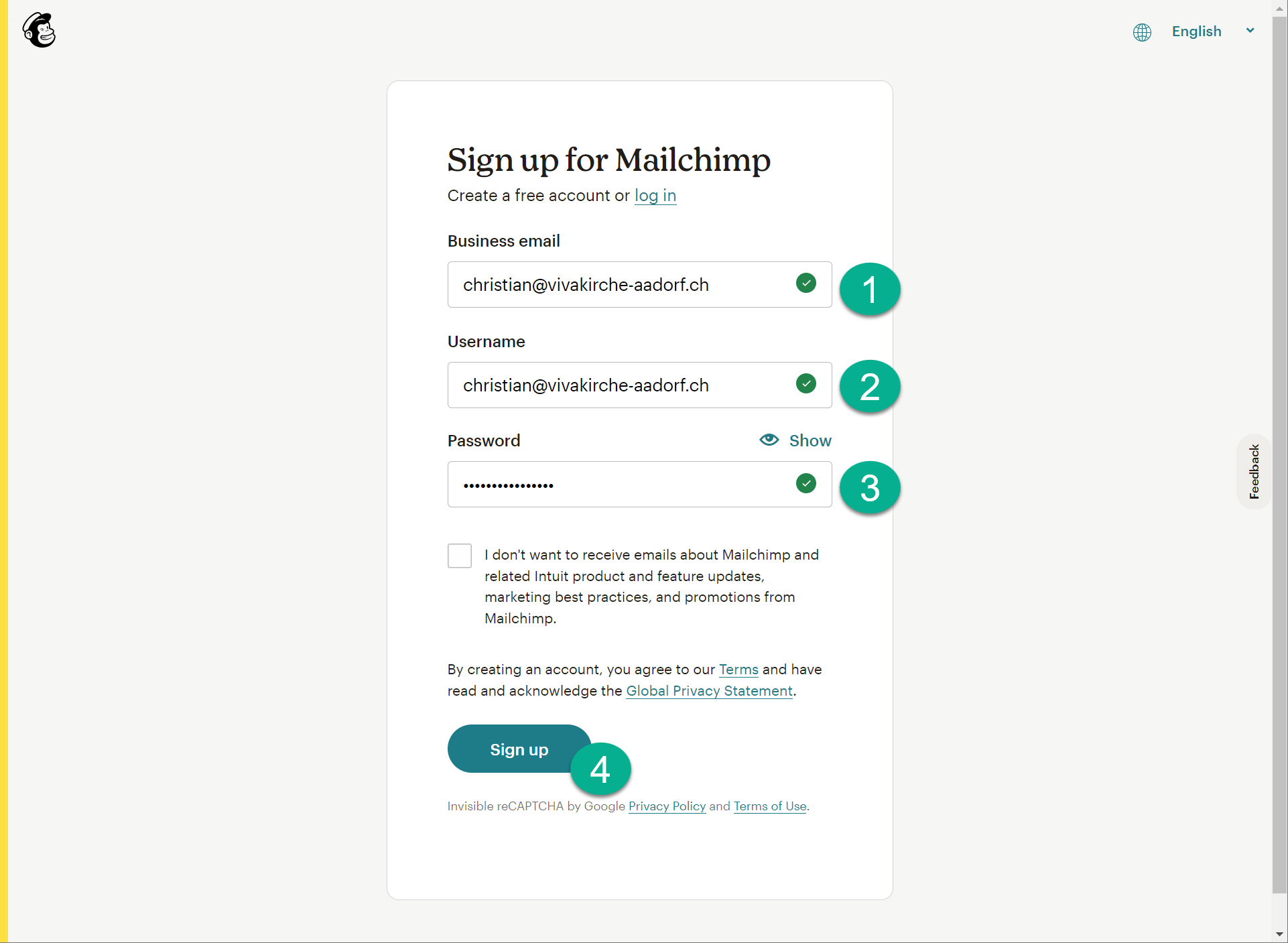
Öffne nun dein E-Mail Postfach und bestätige die Registartion.
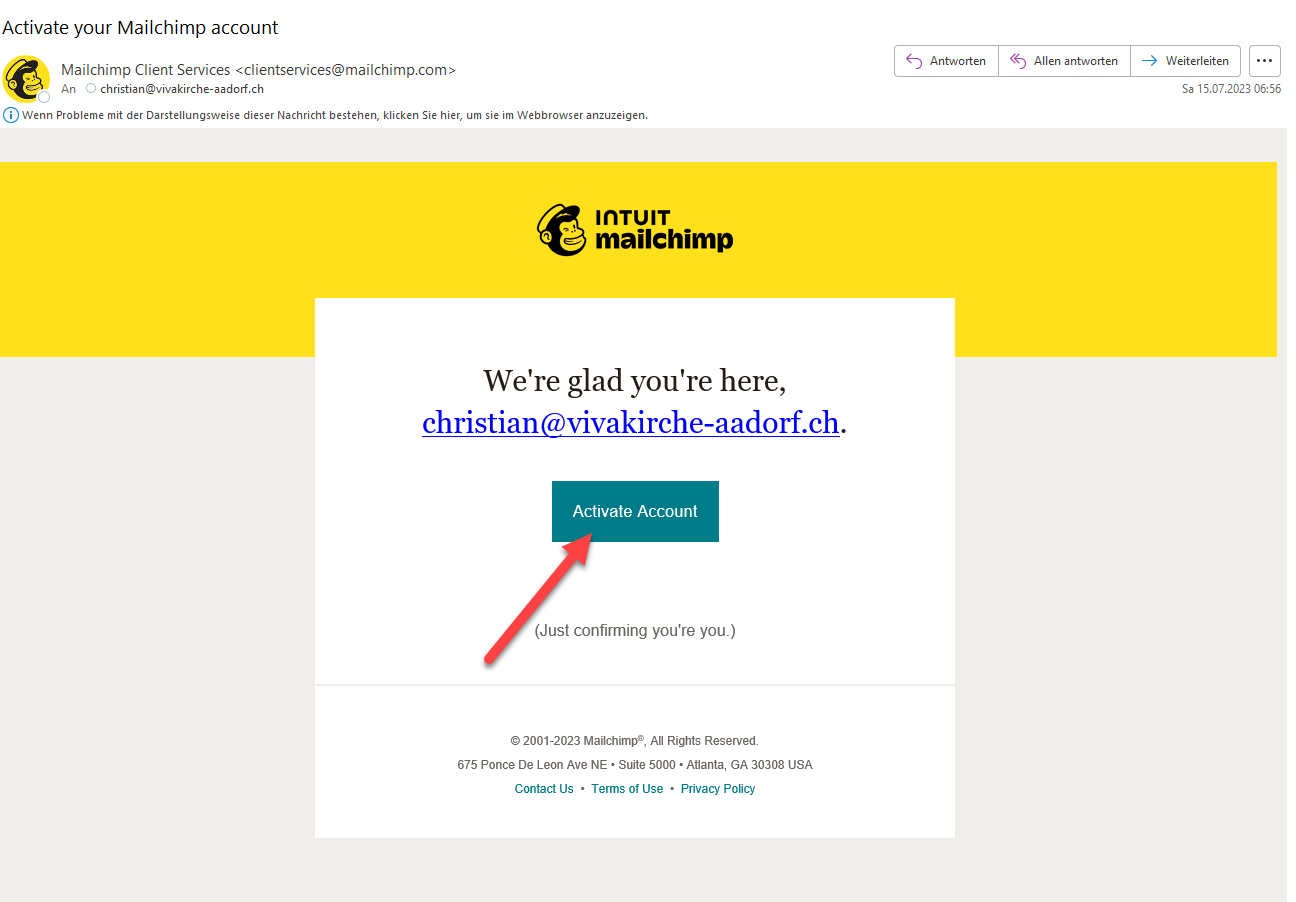
Nach etwas Ladezeit geht es and die Konfiguration unseres Accounts.
Trage deinen Vorname(1) und deinen Nachname(2) sowie der Name der Kirche/Verein/Firma (3) ein. Die Telefonnummer ist optional. Weiter gehts (4)
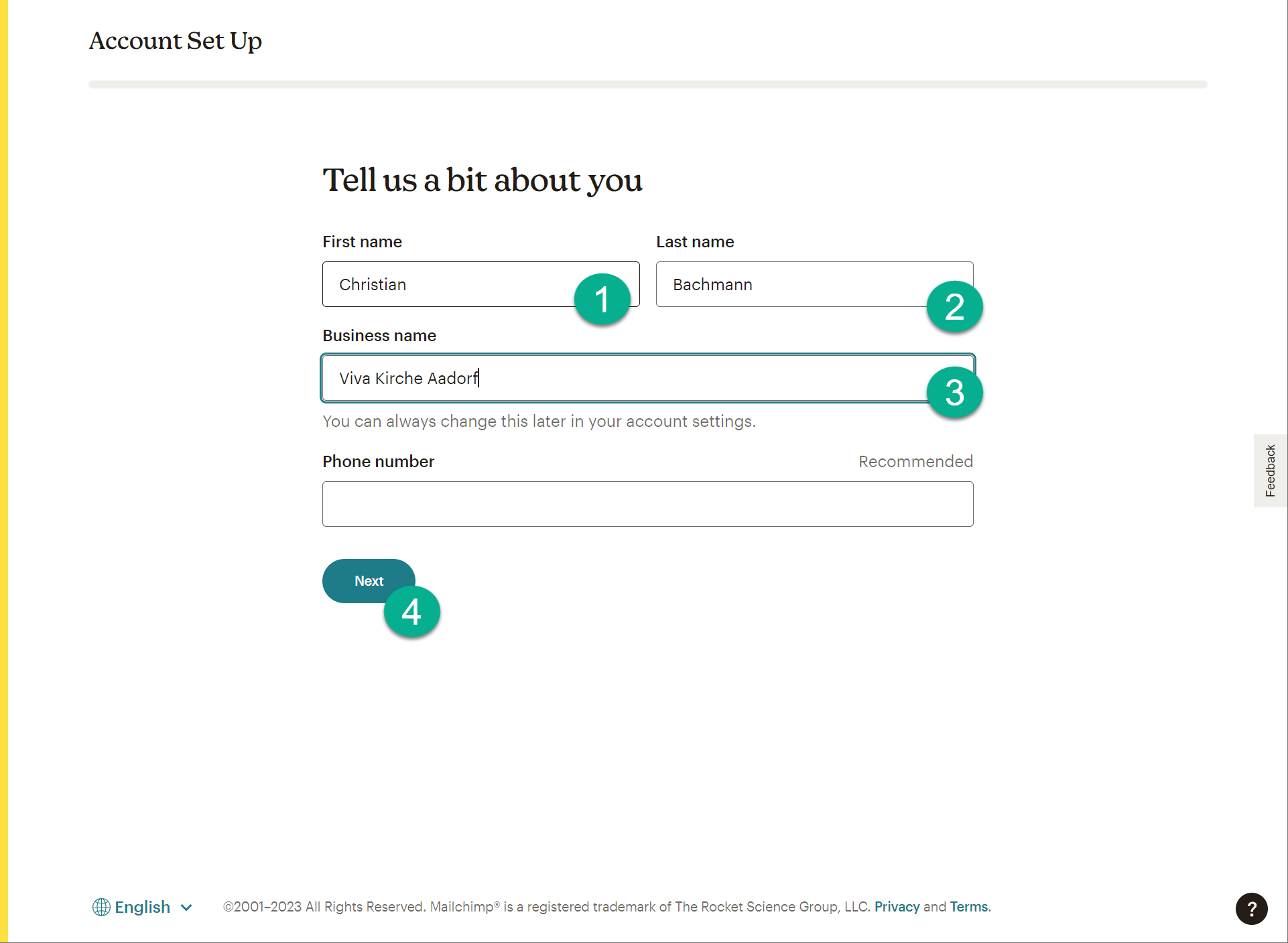
Das Adressfeld (1) wird mit der Google Datenbank abgeglichen. Sobald dein richtiger Eintrag erscheint wähle diesen aus und Mailchimp füllt dir dann gleich alle Felder (2-5) korrekt aus. Bei mir wurde einzig das Land (5) vergessen. Welches ich dann noch nachgetragen habe.

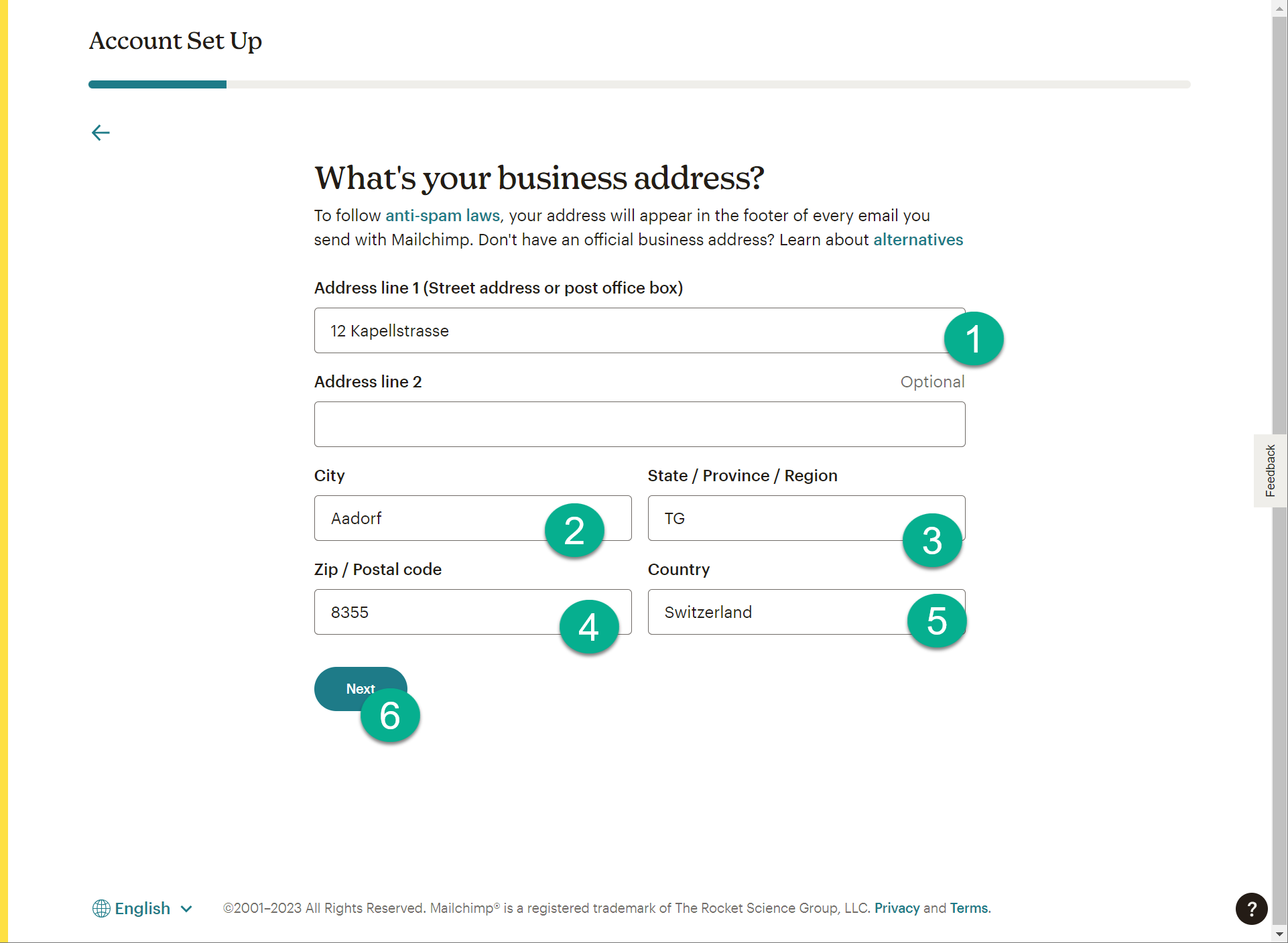
Nun fragt dich Mailchimp noch um den Grund für das Verwenden Ihres Dienstes.
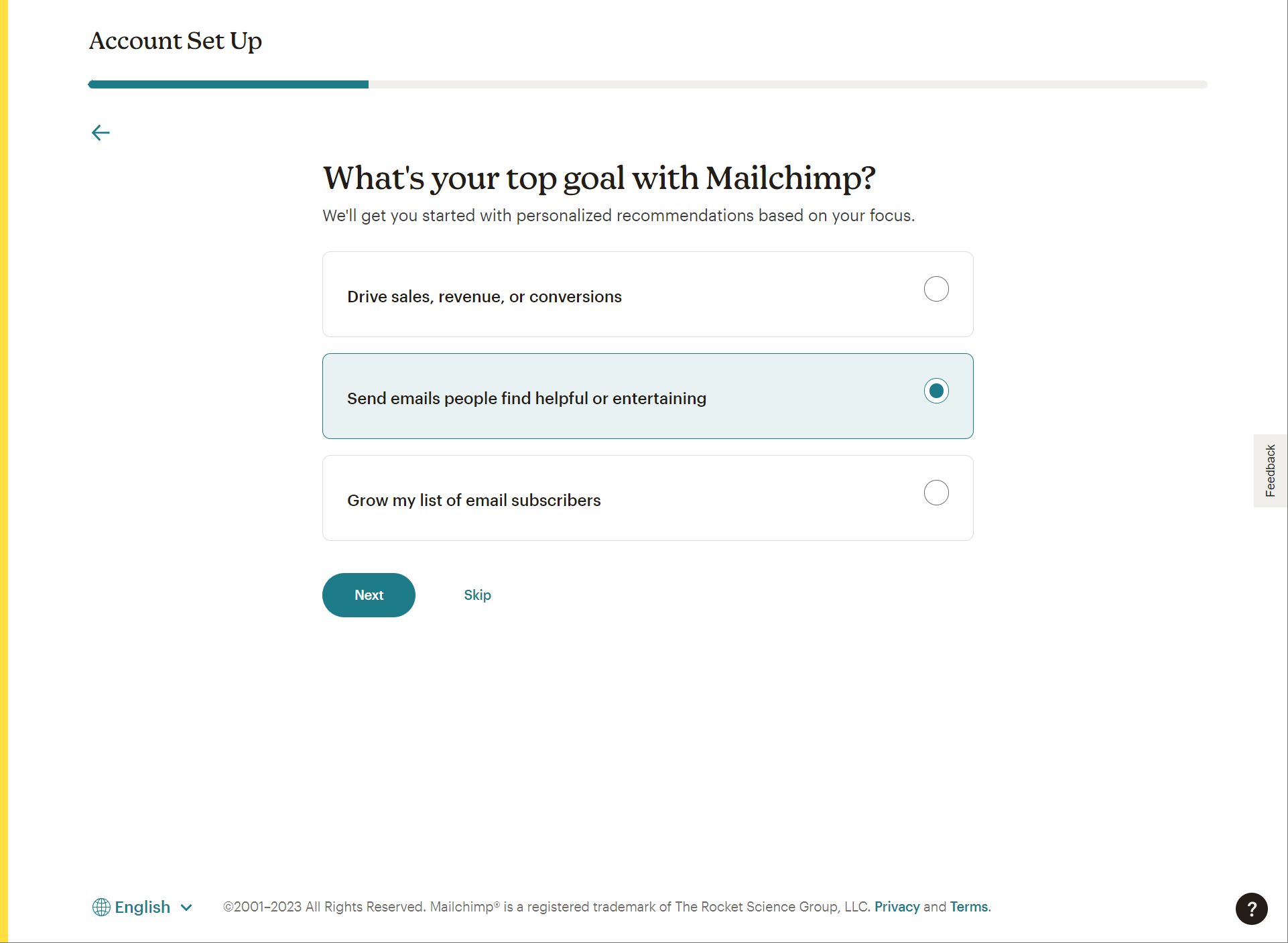
Ich möchte als erstes mein E-Mail konfigurieren
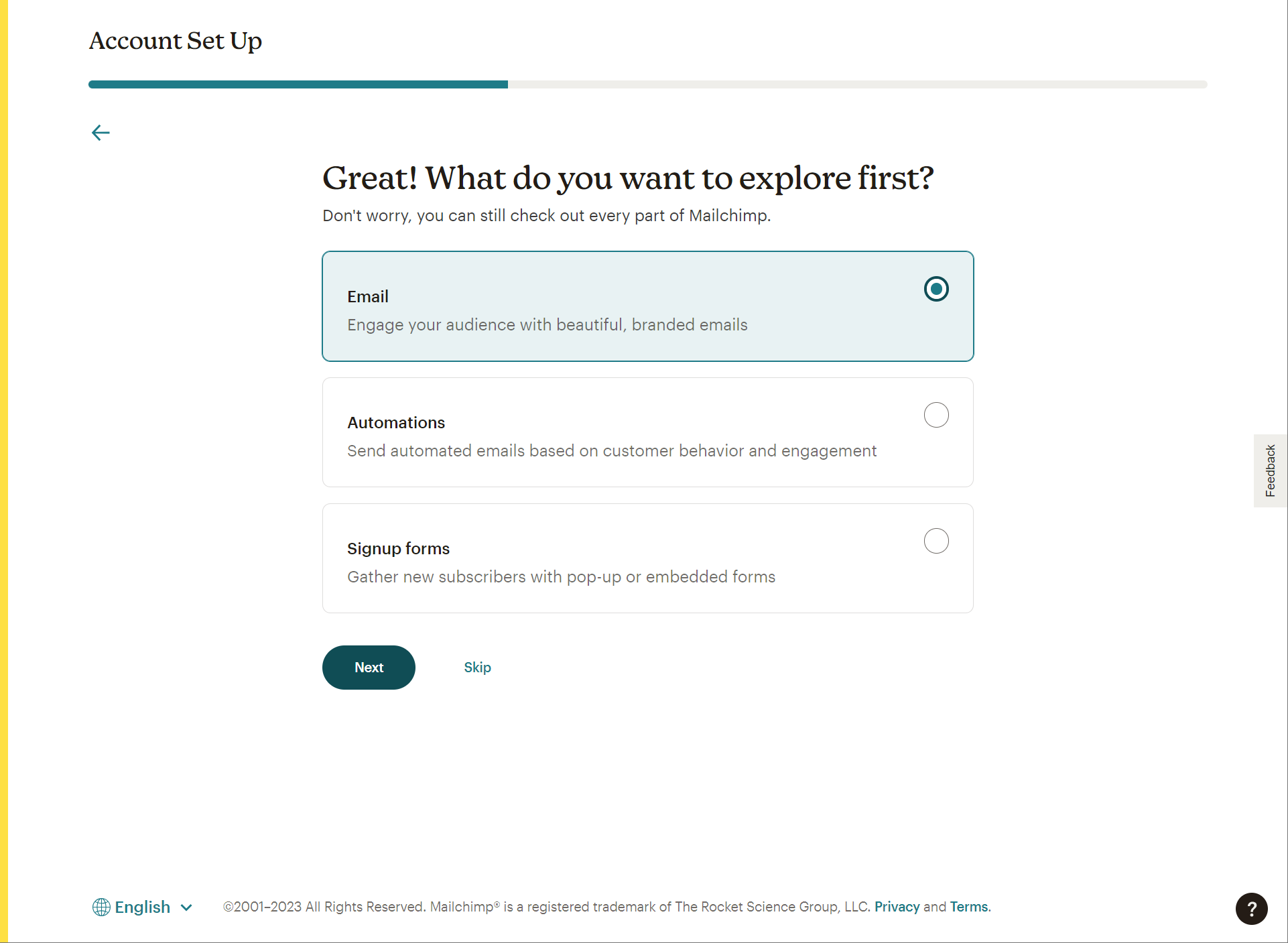
Nun möchte Mailchimp wissen, wie viele Empfänger du hast.
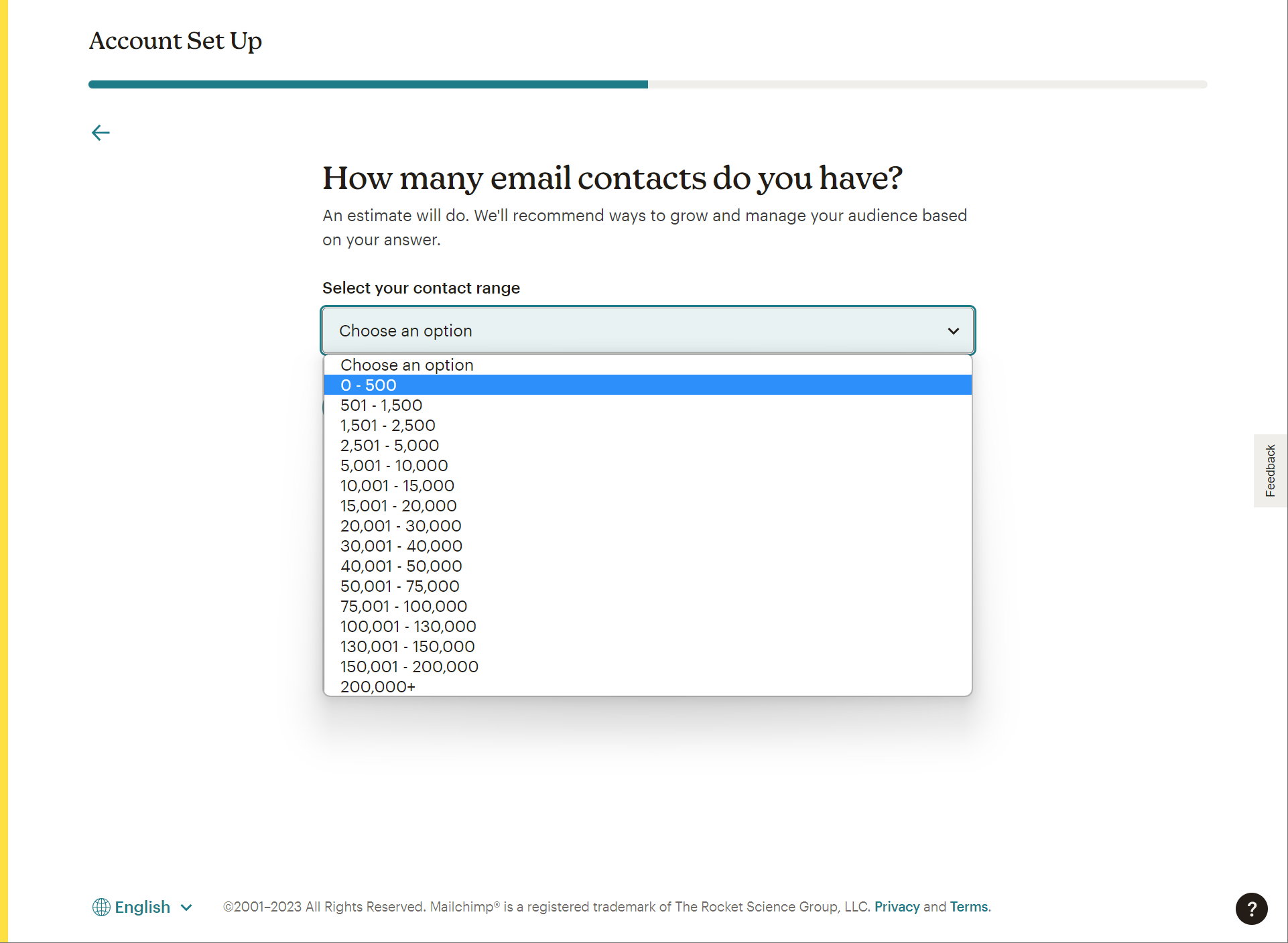
Mailchimp möchte wissen wie wir verkaufen. Meine Antwort:
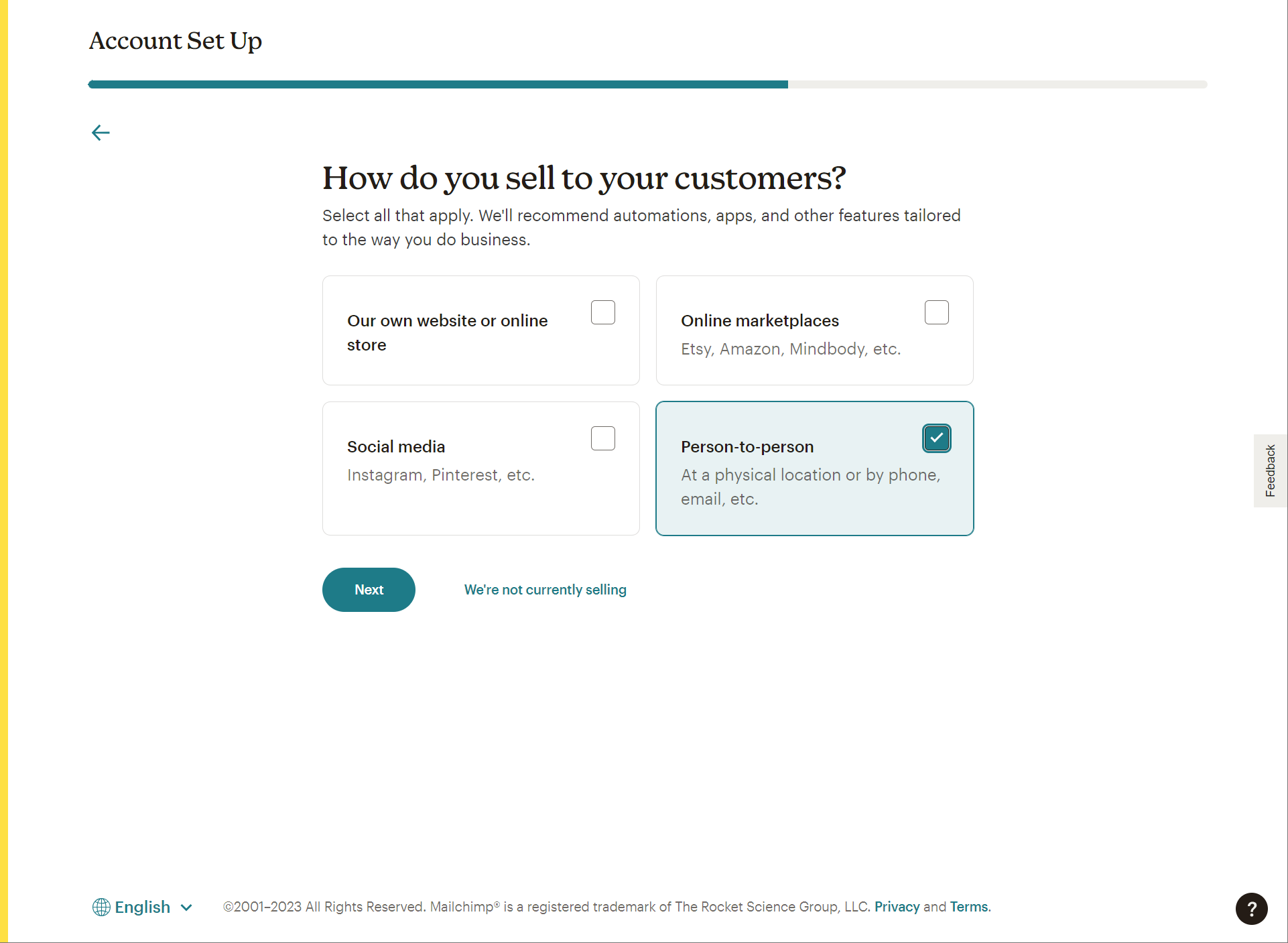
Deinen Brand zu importieren ist nicht notwendig. Du kannst den Punkt mit Skip überspringen.
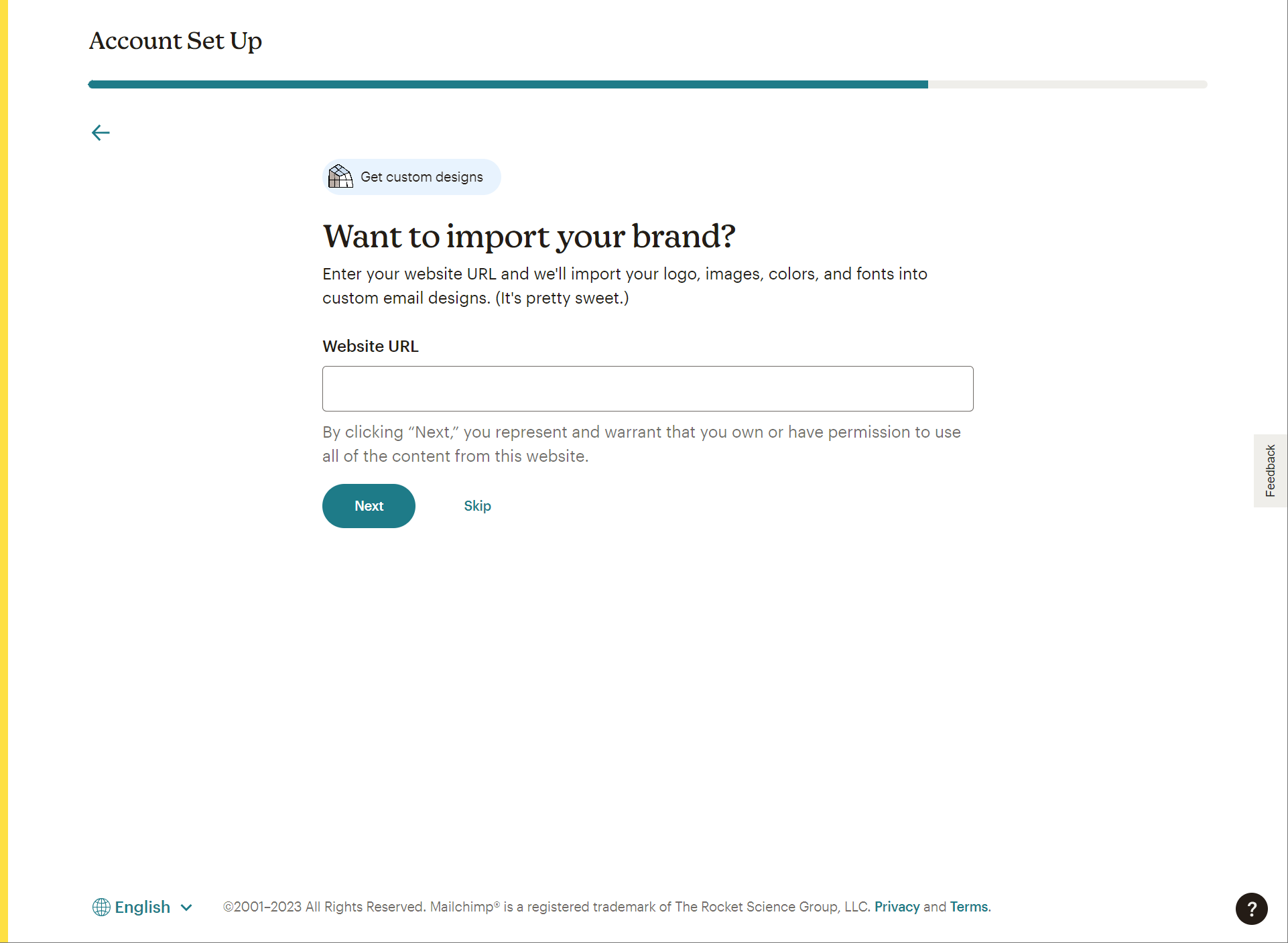
Am Schluss lässt dich Mailchimp nochmals einen Plan wählen. Mailchimp kann kostenlos genutzt werden. Wähle dazu umbedingt die "Free" Version aus.
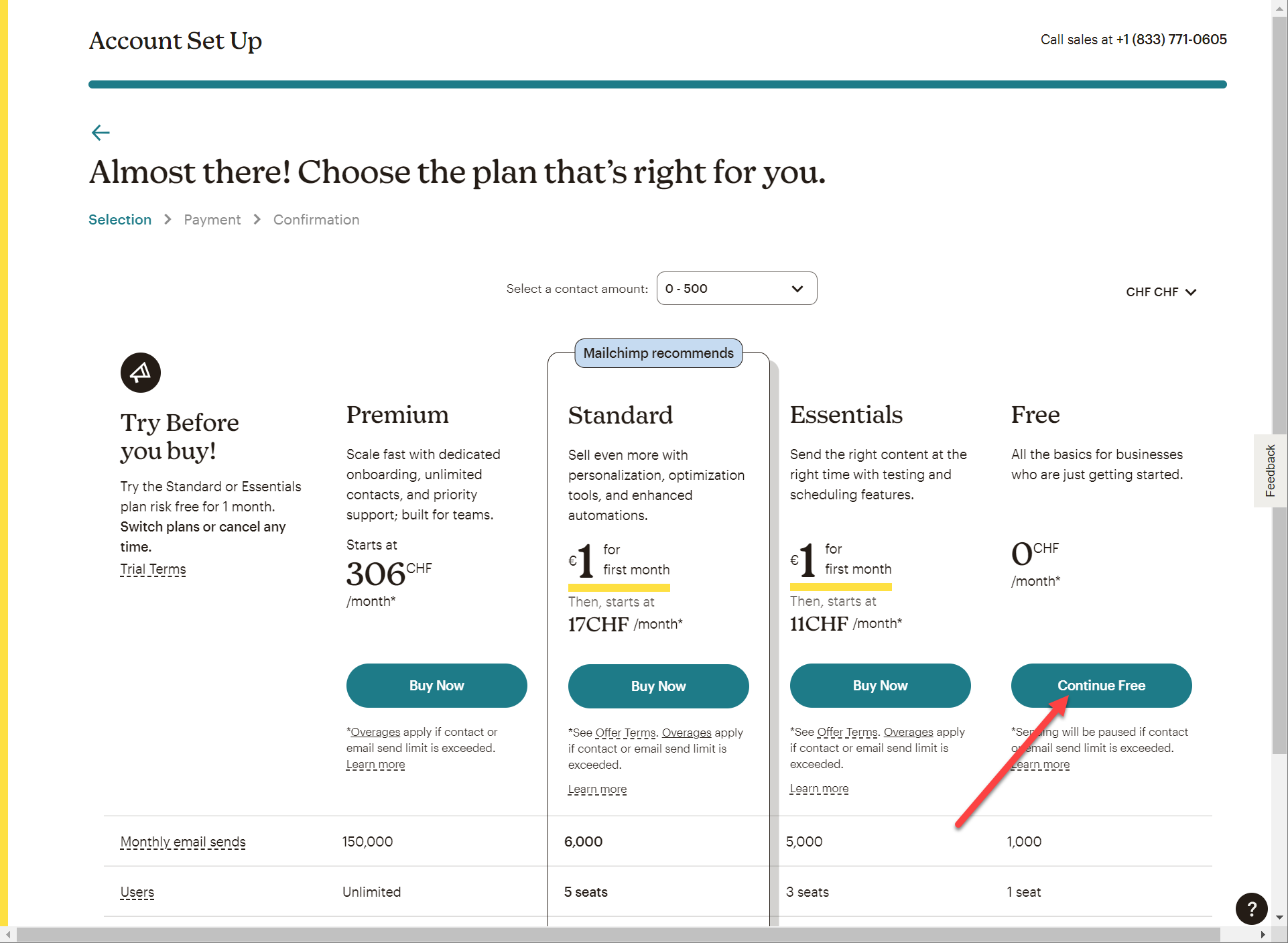
Gratuliere du hast nun ein Newsletterversand System mit Mailchimp